Hệ điều hành Windows liên tục tạo file để giúp load mọi thứ nhanh hơn, một trong số đó là các file prefetch. Nhưng các file prefetch là gì và chính xác thì chúng đóng vai trò ra sao trong hệ điều hành? Xóa những file này có an toàn không hay bạn không bao giờ nên động tới chúng?
Dưới đây là những điều bạn cần biết về các file prefetch trong Windows.
File prefetch trong Windows là gì?
Kể từ Windows XP, Windows tạo file prefetch mỗi khi bạn chạy ứng dụng lần đầu tiên. File này chứa dữ liệu mà hệ điều hành cần để tăng tốc thời gian load của ứng dụng bất cứ khi nào bạn chạy nó. Và đây là một sự trợ giúp lớn trong quá trình khởi động vì nó giúp Windows load nhanh hơn.
Có thể tìm các file prefetch ở đâu?
Để tìm file prefetch, bạn phải điều hướng đến thư mục Prefetch trước bằng cách đi tới This PC > Local Disk (C:) > Windows > Prefetch. Bạn cũng có thể truy cập thư mục bằng cách nhấn Win + R, nhập prefetch và nhấn phím Enter.
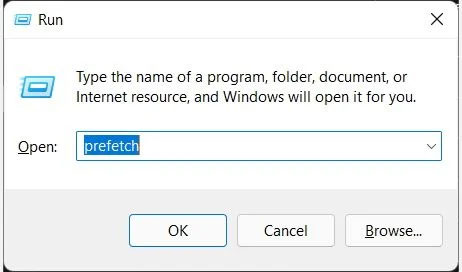
Khi lần đầu tiên mở thư mục Prefetch, bạn có thể nhận được lời nhắc cho biết rằng bạn không có quyền truy cập vào nó. Bạn phải nhấp vào Continue để cấp cho mình quyền xem và chỉnh sửa nội dung của thư mục.
Các file prefetch sẽ ở dạng text file, có phần mở rộng .pf và được mã hóa để chỉ hệ thống Windows mới có thể đọc dữ liệu ứng dụng.
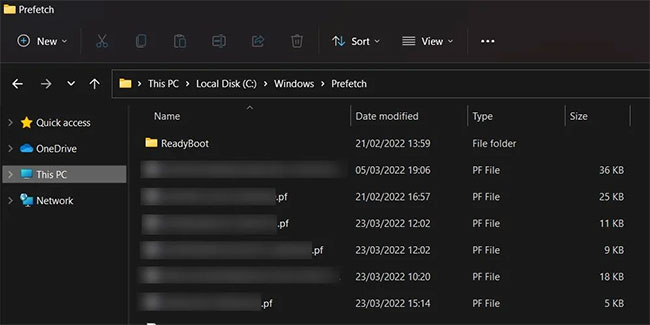
Có thể xóa các file prefetch không?
Vì hệ điều hành tự tạo file prefetch nên về cơ bản chúng là file Windows. Và bạn có thể xóa một số file Windows để giải phóng dung lượng ổ đĩa của mình, nhưng hãy nhớ có một số file Windows bạn không bao giờ nên động vào. Tuy nhiên, việc xóa các file prefetch khá vô hại và Windows sẽ tạo lại chúng vào lần tiếp theo khi bạn mở ứng dụng trên máy của mình.
Hãy nhớ rằng vì các file prefetch giúp giảm thời gian khởi động của hệ điều hành, nên việc xóa chúng có thể khiến hệ thống của bạn chậm hơn khi khởi động. Một số ứng dụng cũng có thể mất nhiều thời gian hơn để load.
Tóm lại, các file prefetch không quá quan trọng đối với hoạt động bình thường của hệ điều hành Windows, nhưng chúng giúp tăng tốc mọi thứ khi load ứng dụng. Bạn có thể xóa chúng, nhưng không nên làm như vậy, vì nó có thể làm chậm quá trình khởi động trên PC.
 Công nghệ
Công nghệ  AI
AI  Windows
Windows  iPhone
iPhone  Android
Android  Học IT
Học IT  Download
Download  Tiện ích
Tiện ích  Khoa học
Khoa học  Game
Game  Làng CN
Làng CN  Ứng dụng
Ứng dụng 


















 Linux
Linux  Đồng hồ thông minh
Đồng hồ thông minh  macOS
macOS  Chụp ảnh - Quay phim
Chụp ảnh - Quay phim  Thủ thuật SEO
Thủ thuật SEO  Phần cứng
Phần cứng  Kiến thức cơ bản
Kiến thức cơ bản  Lập trình
Lập trình  Dịch vụ công trực tuyến
Dịch vụ công trực tuyến  Dịch vụ nhà mạng
Dịch vụ nhà mạng  Quiz công nghệ
Quiz công nghệ  Microsoft Word 2016
Microsoft Word 2016  Microsoft Word 2013
Microsoft Word 2013  Microsoft Word 2007
Microsoft Word 2007  Microsoft Excel 2019
Microsoft Excel 2019  Microsoft Excel 2016
Microsoft Excel 2016  Microsoft PowerPoint 2019
Microsoft PowerPoint 2019  Google Sheets
Google Sheets  Học Photoshop
Học Photoshop  Lập trình Scratch
Lập trình Scratch  Bootstrap
Bootstrap  Năng suất
Năng suất  Game - Trò chơi
Game - Trò chơi  Hệ thống
Hệ thống  Thiết kế & Đồ họa
Thiết kế & Đồ họa  Internet
Internet  Bảo mật, Antivirus
Bảo mật, Antivirus  Doanh nghiệp
Doanh nghiệp  Ảnh & Video
Ảnh & Video  Giải trí & Âm nhạc
Giải trí & Âm nhạc  Mạng xã hội
Mạng xã hội  Lập trình
Lập trình  Giáo dục - Học tập
Giáo dục - Học tập  Lối sống
Lối sống  Tài chính & Mua sắm
Tài chính & Mua sắm  AI Trí tuệ nhân tạo
AI Trí tuệ nhân tạo  ChatGPT
ChatGPT  Gemini
Gemini  Điện máy
Điện máy  Tivi
Tivi  Tủ lạnh
Tủ lạnh  Điều hòa
Điều hòa  Máy giặt
Máy giặt  Cuộc sống
Cuộc sống  TOP
TOP  Kỹ năng
Kỹ năng  Món ngon mỗi ngày
Món ngon mỗi ngày  Nuôi dạy con
Nuôi dạy con  Mẹo vặt
Mẹo vặt  Phim ảnh, Truyện
Phim ảnh, Truyện  Làm đẹp
Làm đẹp  DIY - Handmade
DIY - Handmade  Du lịch
Du lịch  Quà tặng
Quà tặng  Giải trí
Giải trí  Là gì?
Là gì?  Nhà đẹp
Nhà đẹp  Giáng sinh - Noel
Giáng sinh - Noel  Hướng dẫn
Hướng dẫn  Ô tô, Xe máy
Ô tô, Xe máy  Tấn công mạng
Tấn công mạng  Chuyện công nghệ
Chuyện công nghệ  Công nghệ mới
Công nghệ mới  Trí tuệ Thiên tài
Trí tuệ Thiên tài